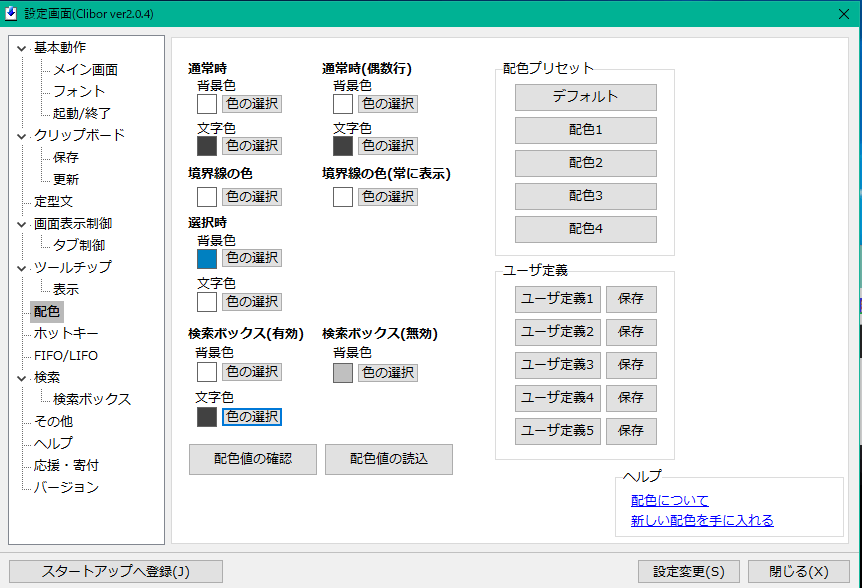Windows アプリ | 愛用しているクリップボード拡張アプリ「Clibor」の使い方

クリップ拡張機能が実装されたWindows10においてもクリップボード拡張アプリは今も変わらず「Clibor」がオススメで、当方も愛用しています。
Contents
「Clibor」のダウンロード
「Clibor」は以下のページよりダウンロードする事が可能です。
「Clibor」は10年前からあるWindowsのクリップボード拡張アプリですが、バージョンアップが全く行われていない訳ではなく現在の最新版はv2.1.0となっております。
ですが、多機能でいて操作や見た目はシンプルですし、スクリーンショットでは古臭さを感じるかもしれませんが、割と自由にデザインも可能で今風にも出来るのが良いですよね。
「Clibor」の機能紹介
- クリップボードの履歴を保存
- クリップボードの履歴をクリア
- 任意のホットキーで履歴・定型文一覧表示
- 定型文登録
- 定型文のグループ分け機能
- 定型文ごとにホットキー選択
- 文字色・背景色・透過などデザインが可能
- インストール不要(スグ使えます)
- ほかにも色々
「Clibor」のスクリーンショット
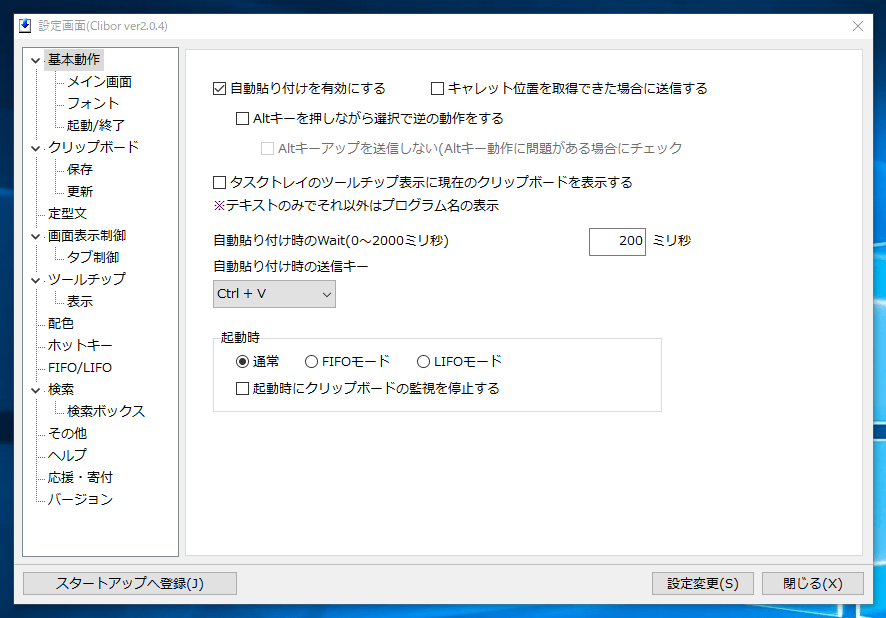
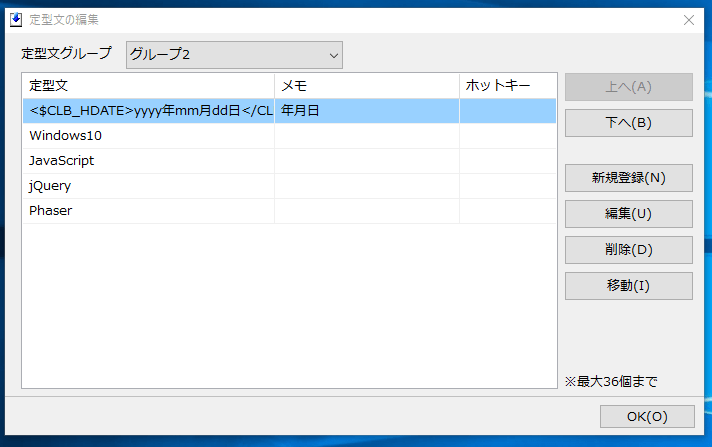
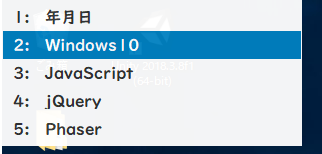
「Clibor」のオススメ設定
履歴・定型文にホットキー
履歴・定型文にホットキーを設定します。
私はShiftキー2回で履歴、Ctrlキー2回で定型文に設定しています。
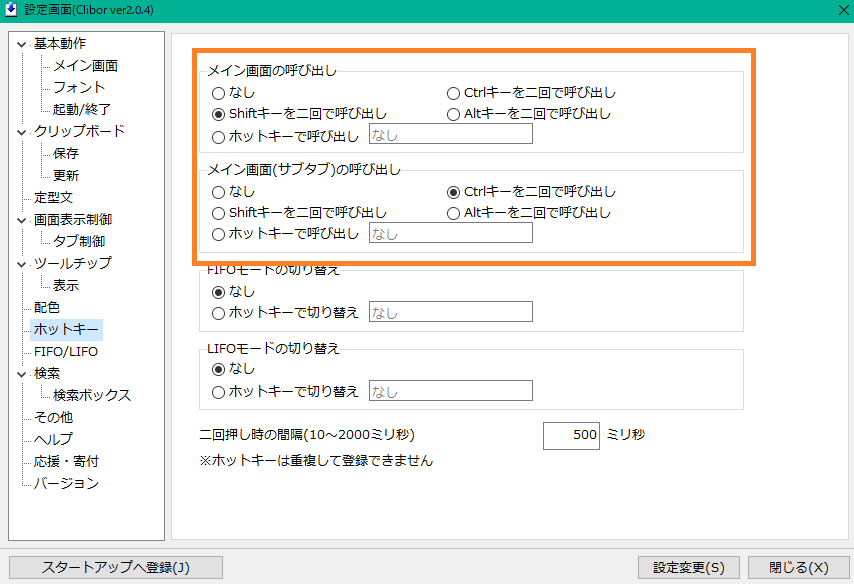
一覧の余白設定
履歴・定型文一覧の余白が少しあるとみやすくて、ちょっと今風デザインになります。
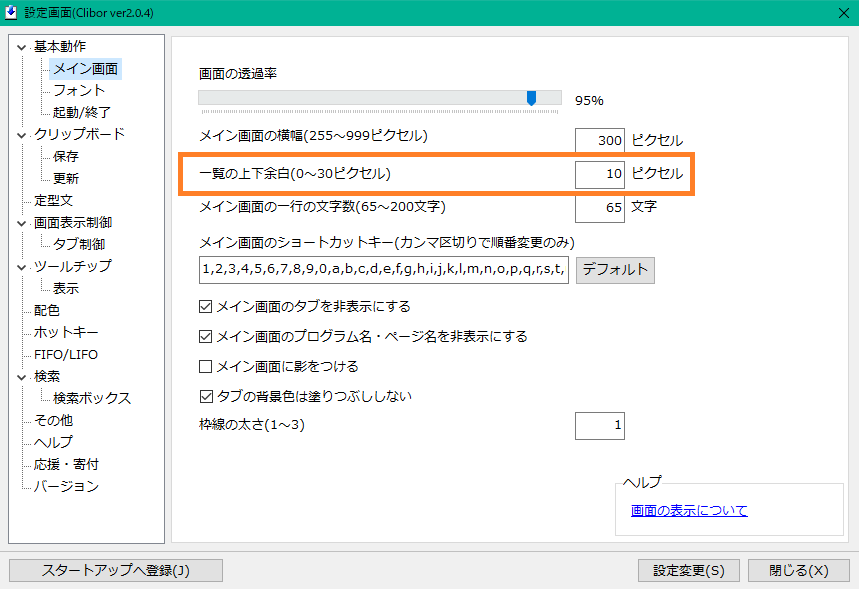
配色設定
一覧の文字色・背景色・マウスホバー色などを好みに指定可能です。
あまりカラフルにするより、シンプルな方が使いやすいかな思います。